打印机怎么重新启动 如何在win10中重启打印机服务
更新时间:2024-03-06 10:45:28作者:xiaoliu
在现代社会中打印机已经成为了我们生活和工作中不可或缺的一部分,有时候我们会遇到一些打印机出现故障的情况,比如无法正常打印或者无法连接到电脑等。在这种情况下,重新启动打印机往往是一个简单而有效的解决办法。在Windows 10操作系统中,我们应该如何重新启动打印机服务呢?本文将为大家介绍一些简单的方法和步骤,帮助大家解决打印机故障问题,提高工作效率。
具体步骤:
1.右键点击“此电脑”并点击“管理”如下图:
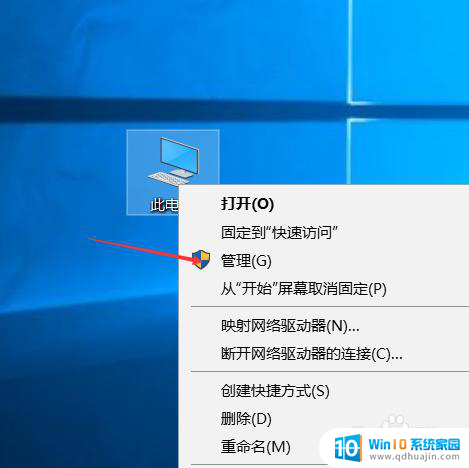
2.点击弹出对话框的“服务和应用程序”如下图:
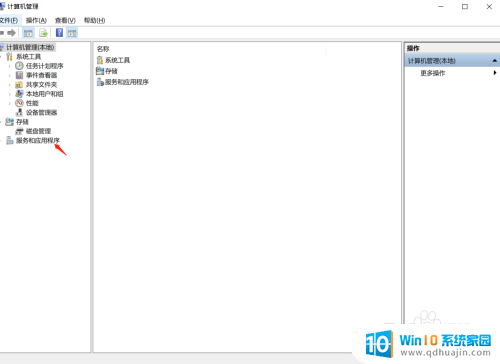
3.点击“服务”如下图:
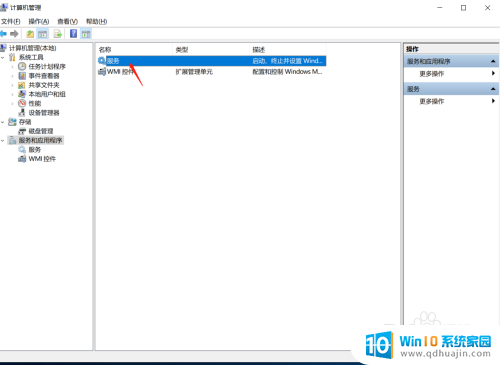
4.在“服务”中找到“PrintSpooler”,并右键点击“属性”如下图:
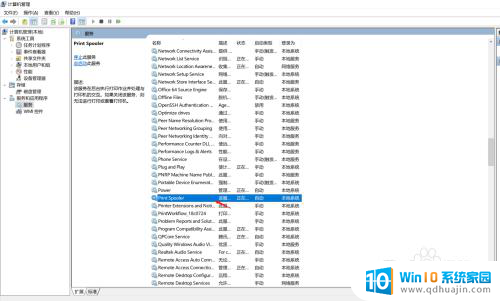
5.在“属性”中的启动类型中选择“自动”,并点击左上角的“重新启动”完成打印服务重启。如下图:
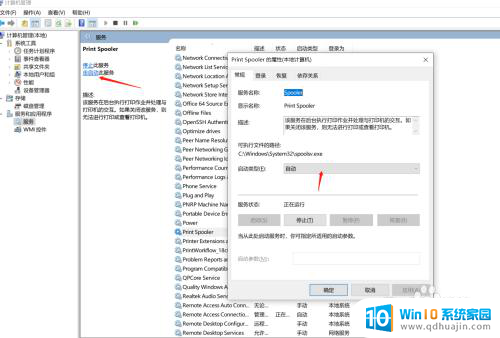
6.总结:打印机怎么重新启动
(1)右键点击“此电脑”并点击“管理”
(2)点击“服务和应用程序”
(3)点击“服务”
(4)找到服务“PrintSpooler”
(5)设置启动类型“自动”并重启打印服务
以上就是关于如何重新启动打印机的全部内容,如果您遇到相同情况,可以按照我的方法来解决。





